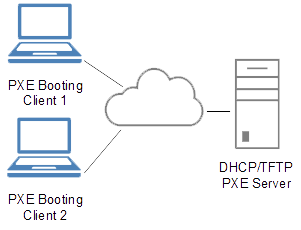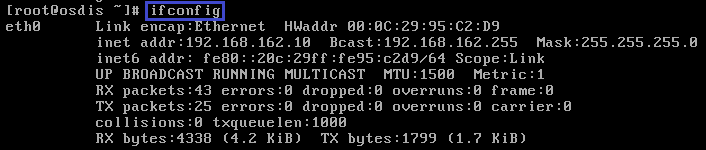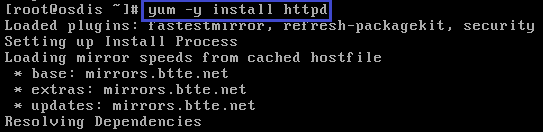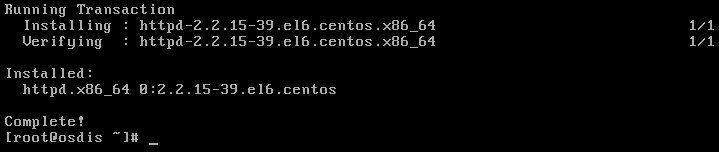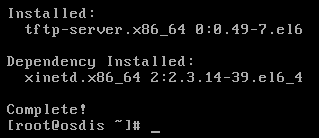“如何使用Kickstart自动批量安装Linux客户端(CentOS)”的版本间的差异
来自YTYZX有图有真相的百科
| 第1行: | 第1行: | ||
| − | Kickstart基本原理为使用工作于Client/Server模式下Intel公司PXE(Preboot eXecution Environment详情请点击[http://zh.wikipedia.org/wiki/%E9%A2%84%E5%90%AF%E5%8A%A8%E6%89%A7%E8%A1%8C%E7%8E%AF%E5%A2%83 维基百科]),通过网络下载系统镜像并安装。在启动过程中,终端请求服务器分配IP地址后,使用TFTP(Trivial File Transfer Protocol)协议下载软件包到本机内存中执行,并根据预先配置文件(本例中 | + | Kickstart基本原理为使用工作于Client/Server模式下Intel公司PXE(Preboot eXecution Environment详情请点击[http://zh.wikipedia.org/wiki/%E9%A2%84%E5%90%AF%E5%8A%A8%E6%89%A7%E8%A1%8C%E7%8E%AF%E5%A2%83 维基百科]),通过网络下载系统镜像并安装。在启动过程中,终端请求服务器分配IP地址后,使用TFTP(Trivial File Transfer Protocol)协议下载软件包到本机内存中执行,并根据预先配置文件(本例中 为client01.cfg)完成终端系统安装及设置。 |
服务器配置如下: | 服务器配置如下: | ||
操作系统为CentOS 6(2.6.32-504.e16.x86_64) | 操作系统为CentOS 6(2.6.32-504.e16.x86_64) | ||
2015年6月20日 (六) 12:59的版本
Kickstart基本原理为使用工作于Client/Server模式下Intel公司PXE(Preboot eXecution Environment详情请点击维基百科),通过网络下载系统镜像并安装。在启动过程中,终端请求服务器分配IP地址后,使用TFTP(Trivial File Transfer Protocol)协议下载软件包到本机内存中执行,并根据预先配置文件(本例中为client01.cfg)完成终端系统安装及设置。 服务器配置如下:
操作系统为CentOS 6(2.6.32-504.e16.x86_64) 主机名为osdis.test.com IP地址为192.168.162.10 子网掩码为255.255.255.0(24) 网关为192.168.162.2 DNS为192.168.1.1
1.PXE基本原理如下。
2.输入“ifconfig”查看服务器IP配置。
3.输入“yum -y install httpd”安装Apache。
4.提示已经安装完毕。
5.输入“chkconfig --level 35 httpd on”设置Apache开机时以35模式自动启动。
6.输入“service httpd start”启动Apache。
7.输入“yum -y install tftp-server”安装tftp。
8.提示已经安装完毕。